Similar presentations:
Создание типовых документов в WORD. Шаблоны
1. Создание типовых документов в WORD
2. I. Шаблоны
Шаблон ― это типовая форма документаШаблон является основой для других документов, а
сам остаётся неизменным.
Все документы, в которые непосредственно вводятся
данные,
называются
первичными.
Их
можно
систематизировать по содержанию, как оригинальные и
типовые.
Доля оригинальных документов, применяемых в
управлении, не превышает 15 – 25%. Поэтому для
экономии времени целесообразно систематизировать
документы и разрабатывать типовые формы.
3. 1. Использование шаблонов
В папке MS Office содержится папка Шаблоны, вкоторой находятся шаблоны разного назначения.
Использование этих шаблонов необходимо произвести
по следующему алгоритму:
–выполнить команду кнопка Office
Создать;
―
4.
–в окне Создание документа, в зависимости от видашаблона, необходимо соответственно выбрать:
Вид шаблона
Шаблон установленный на данном
компьютере
Выбрать
Установленные шаблоны
Шаблон из Интернета
В списке Шаблоны - Microsoft Office
Online
Шаблон созданный пользователем
В списке Шаблоны - Мои шаблоны
–в открывшемся окне выбрать необходимый шаблон,
заполнить его и сохранить.
5.
2. Создание шаблоновСуществует два способа создания шаблона.
Первый способ:
выполнить команду Создать - в списке Шаблоны - Мои шаблоны
в окне «Создание документа» на вкладке «Общие» выбрать шаблон «Новый
документ»;
установить радиокнопку «шаблон», ОК;
создать шаблон;
сохранить.
6.
Второй способ:– создать документ, который будет шаблоном;
– выполнить команду Файл ― Сохранить;
– в окне «Сохранение документа» выбрать тип
файла «Шаблон документа»;
– ввести необходимое имя шаблона;
– место для сохранения можно указать любое;
– нажать кнопку «Сохранить».
– Шаблон расширение имеет файл шаблона в MS
Word сохраняется с расширением .dotx?
7. II Функция слияния
При создании серийных документов можноиспользовать функцию слияния:
1. создаётся шаблон основного документа;
2. подготавливается данные необходимые для
заполнения шаблона
3. выполняется функцию слияния
РЕЗУЛЬТАТ
получаем серию однотипных документов по
заданному шаблону
8. Последовательность действий
1. Подготовить шаблон - Рассылки - Начатьслияние – Обычный документ Word;
2. Выбрать источник данных: Рассылки – Начать
слияние - Выбрать получателей –
Использовать существующий список;
3. Рассылки – Вставить поля слияния
4. Для слияния основного документа и источника
данных используйте Рассылки – Завершить Найти и объединить – Изменить отдельные
документы.
9.
ДополнительноПри слиянии документов можно применять более сложные правила:
Рассылки - Правила
10. Электронные бланки
Анкеты, опорные листы и многие другиедокументы представляют собой бланки,
предназначенные для заполнения
последующей обработки.
Бланк содержит статические (неизменные)
данные и поля формы, в которые информация
вносится при заполнении бланка.
Поля формы создаются в шаблоне с
помощью панели инструментов Формы
11.
Поля формы создаются в шаблоне с помощьюпанели инструментов Формы.
Данная панель появляется при выполнении
команды Разработчик – Элементы управления.
Замечание: Вкладка Разработчик
устанавливается по команде - Параметры Word –
Основные – Показать вкладку «Разработчик»
на ленте:
12.
Возможны три вида полей формы:текстовые поля служат для ввода строк текста
флажки указывают на положительный или
отрицательный ответ на вопрос.
раскрывающиеся списки позволяют выбрать один
из нескольких вариантов ответов.
Чтобы при заполнении бланка данные можно было вносить
только в поля формы, выполняется защита формы по
кнопке с замком
Для снятия или затемнения полей формы используется
соответствующая кнопка.

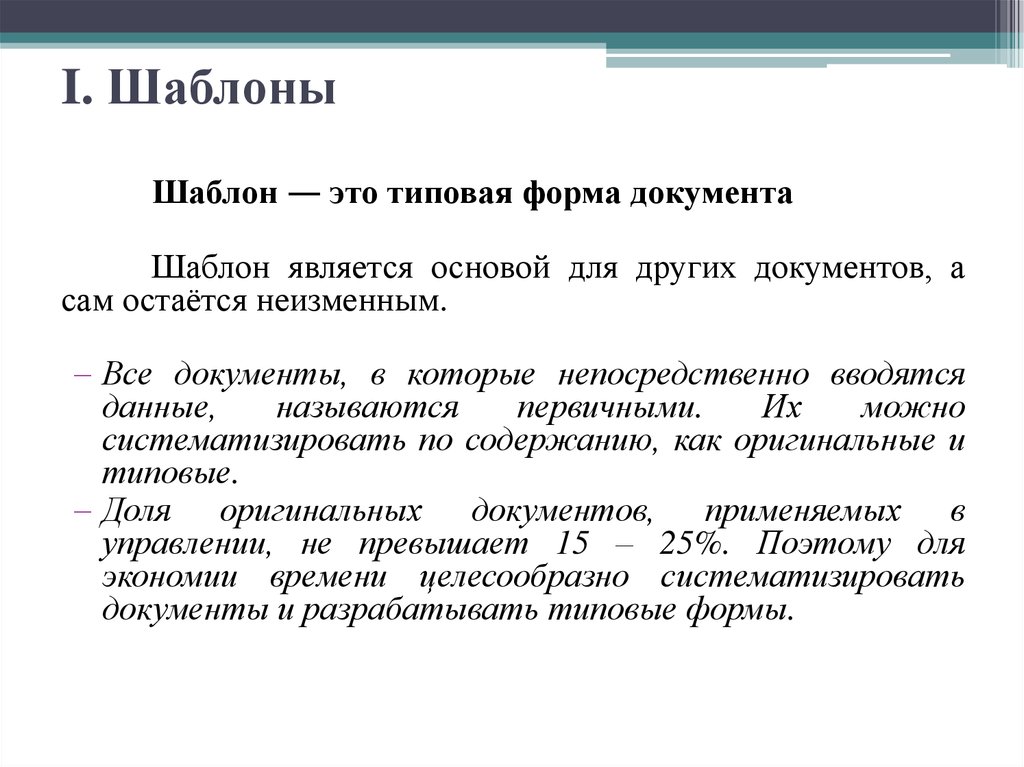
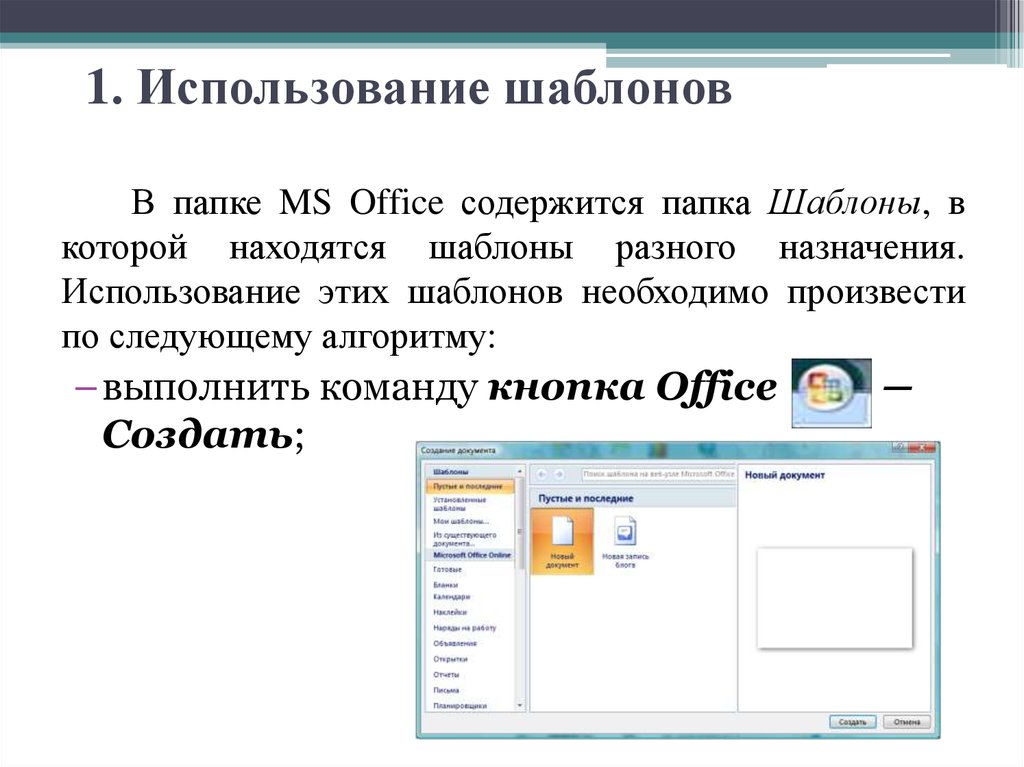
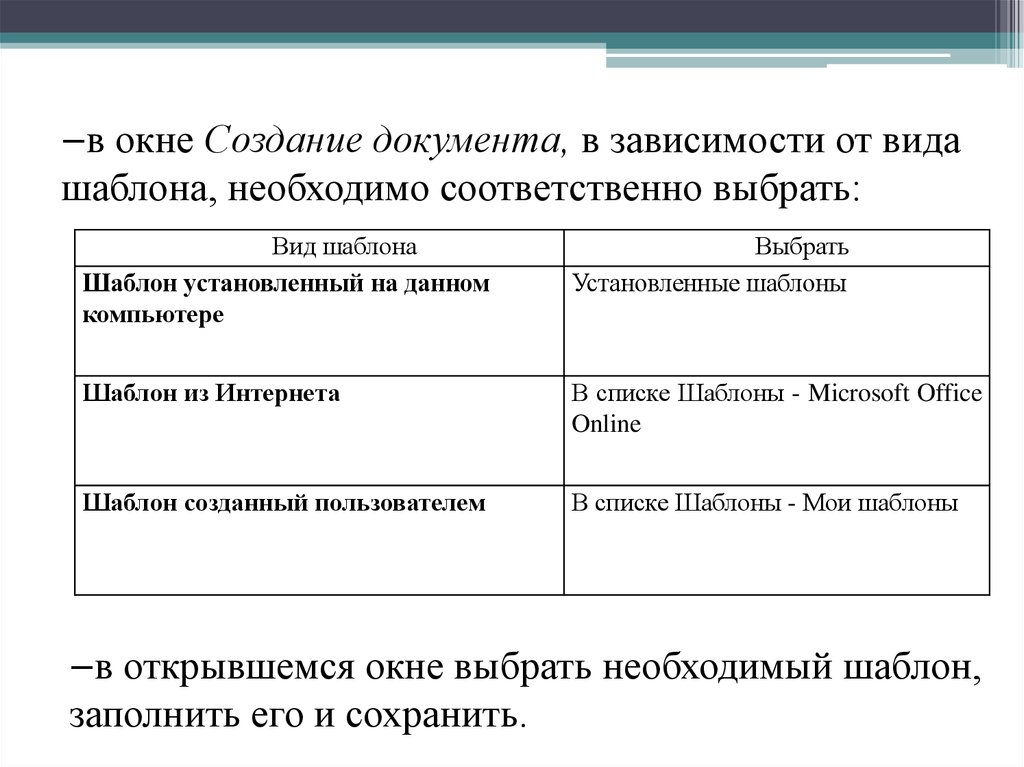
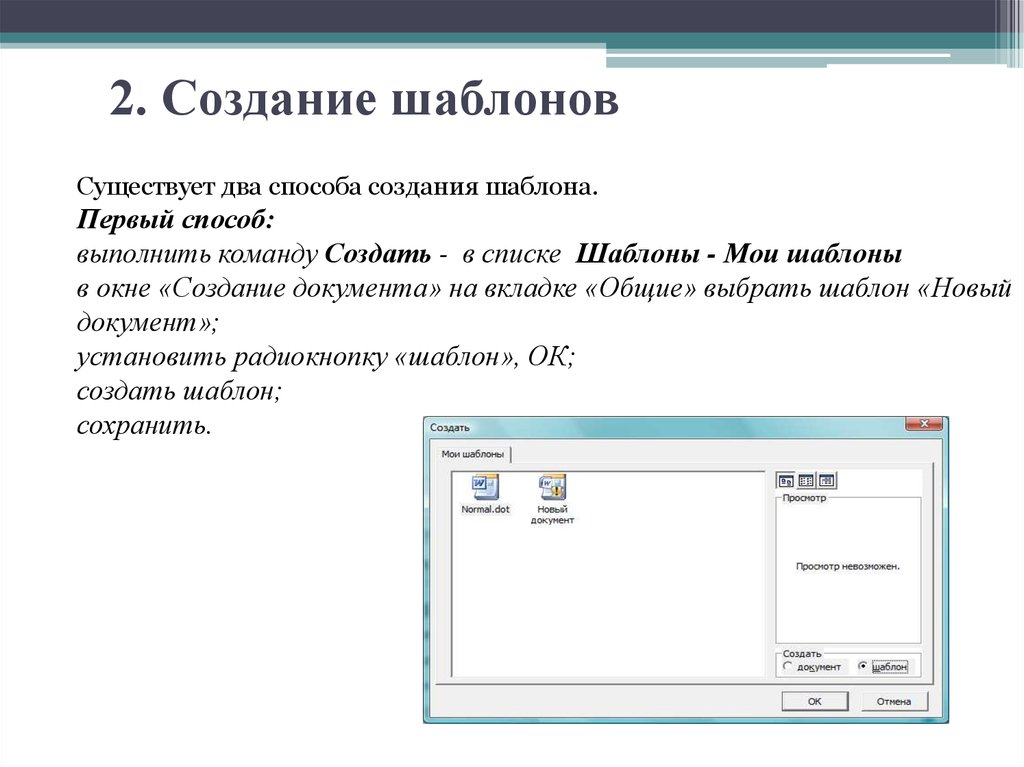
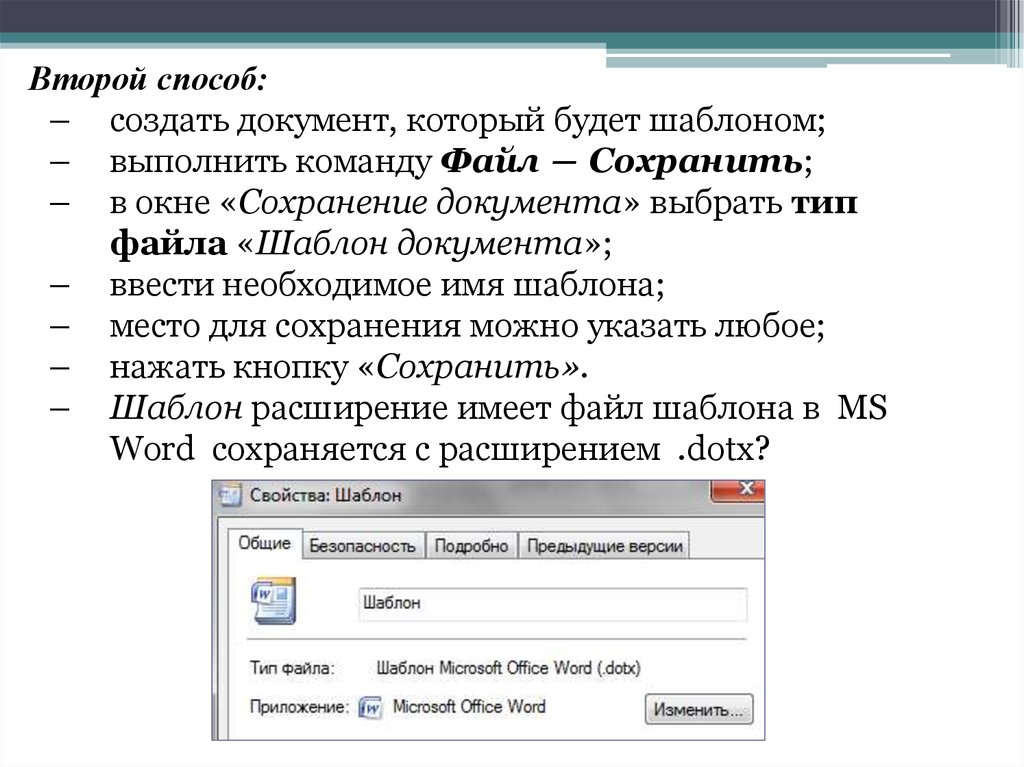
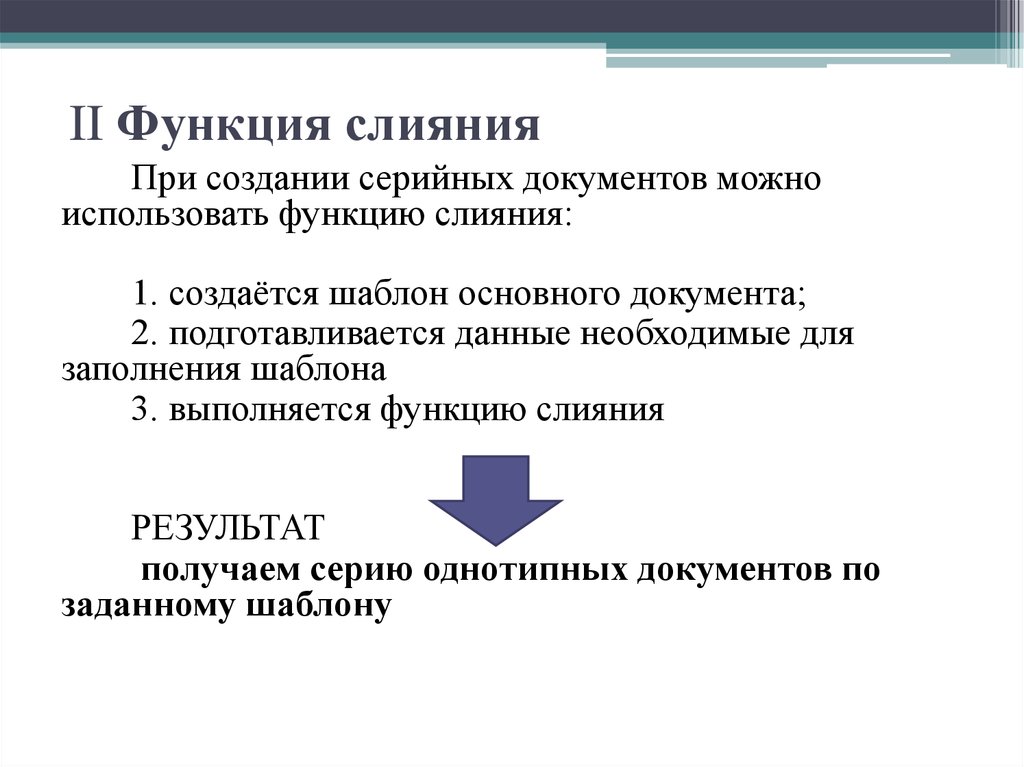
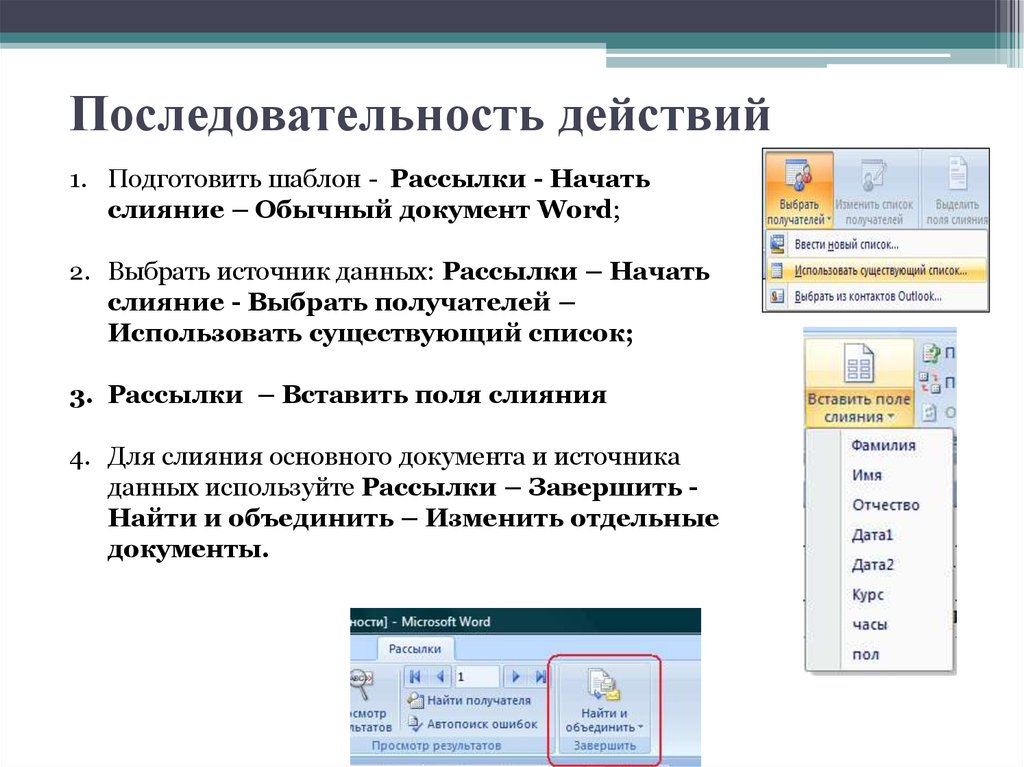
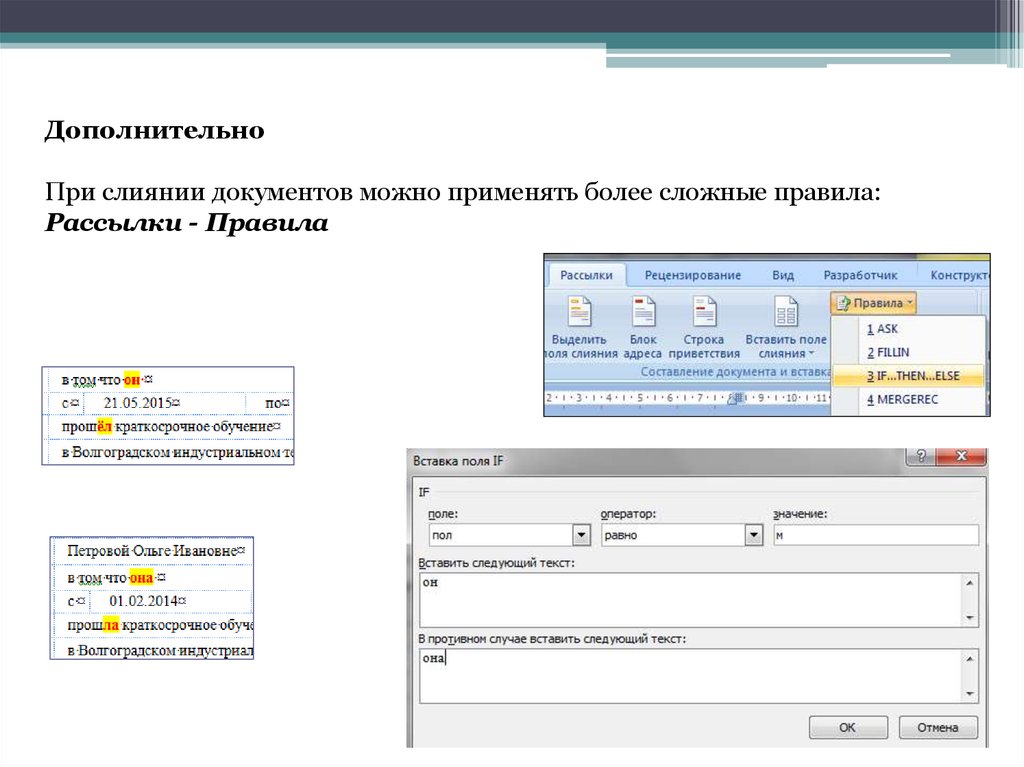

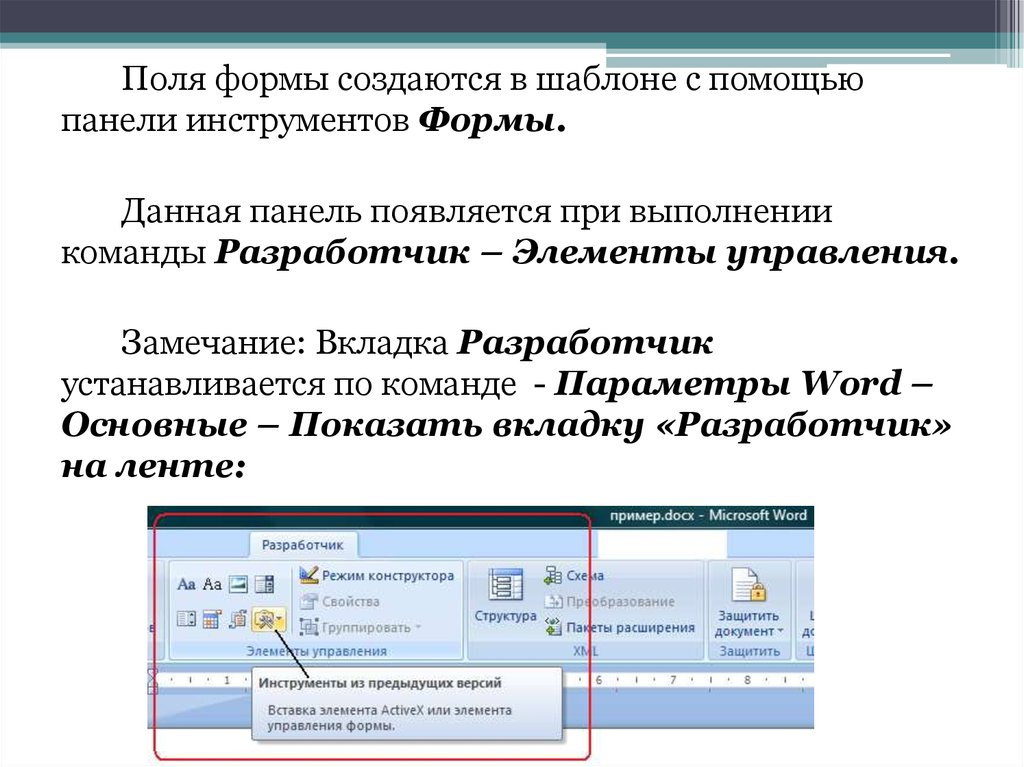

 software
software








